Ayoa Ultimate(手绘思维导图)中文破解版是一款非常实用的思维导图工具。软件能轻松帮助用户思想思路的条理化,并通过软件实现出来,还能锻炼用户理清头脑中的思路,通知书使用此软件还能锻炼用户的发散性思维,更加便捷活跃的阐述思想,使工作效率得到显著提高,图文并用可以轻松制作出专业的思维导图。软件可以用来定制计划记录灵感鱼骨图、二维图、树形图、逻辑图等多种思维导图,还能更具图文并茂的方式能让用户更加便捷的制作,能导入各种html、word、PDF、图片等格式的文件,让用户更直观的制作,还能进一步验证思路,更好地发散自己的思维空间,对于老师教师一线工作者,使用此软件能快速制作让学生能看懂的思路思维导图,策划案以及各种演示文件也能阐述的中心思想也特别明了有需要的赶紧下载吧。
ps:小编提供的是软件破解版,带有软件的破解补丁以及安装破解教程,欢迎前来下载。
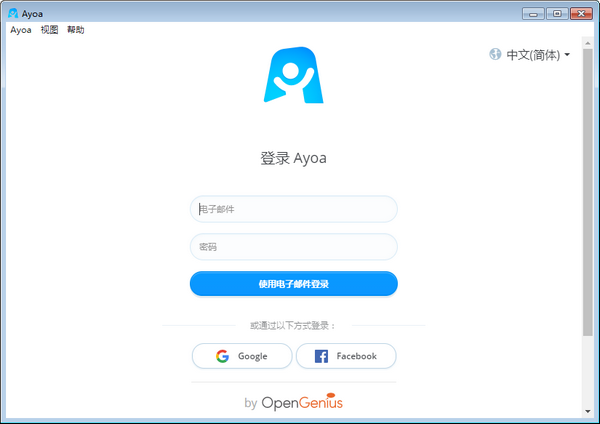
功能介绍
1.径向地图
用Ayoa的径向地图来激发伟大的想法并实现你的目标。通过可视化的饼状图来呈现你的目标和想法,并通过调整地图中各部分的大小来表示它们的重要性来轻松确定优先级。
2.公共分享
公共思维导图共享使您能够与多人共享您的思维导图,使它成为在会议或活动中协作的完美方式。只需将你的地图设置为“公共”,然后与你喜欢的任何人分享链接——即使他们没有账户!
3.思维导图
深受全世界数以百万计的人喜爱的视觉思维工具扩大你的创造性思维,产生新的想法。选择快速思维导图来快速整理想法,或者选择超级创意的有机思维导图来进行布局、颜色、图像等分支的完全定制。
4.甘特时间轴视图
使用软件的甘特时间轴视图,轻松创建自己的甘特风格图表,以实现更有效的时间管理。通过设置任务的开始日期和截止日期,添加里程碑,在一个清晰的时间轴上绘制进度图表,你可以一目了然地看到你需要做的事情(以及何时)。
5.视觉任务管理
与其他应用程序不同,它打破了你对任务管理的看法,你的创意可以蓬勃发展。从列表和电子表格中解脱出来,并选择适合任何项目的可视板。
6.实时协作
当面对一个项目或决策时,运用团队合作的力量去探索你所有的创造性解决方案。通过邀请朋友和同事参加你的思维导图和任务板,你们可以同时一起工作,充分利用你们的集体脑力。
7.全局掌控
当你在努力完成一项任务时,很容易迷失在细节中,忽略总体目标。凭借其独特的视觉界面,该软件允许您查看您的项目的概述,并查看尽可能多或少的细节。
8.一体化管理
通过将创意生成、任务管理和即时通讯相结合,你所有的工作都被保存在一个空间里,这样你就可以减少在应用程序之间切换的时间。任务侧面板是一个强大的空间,用于存储所有重要的细节,包括到期日、文件附件和检查列表。
9.实时消息
通过发送直接消息或创建群组聊天来与你的同事交流,让每个人都在同一个页面上。查看队友的当前可用性状态,看看谁在线。甚至可以直接将任务发送到这里聊天中的任何联系人。
软件特色
1.想法库
抓住你最初的想法,然后把它们拖到你的思维导图中作为分支
2.完整视图
回顾你的成就,跟踪你的表现
3.时间管理
管理好你的优先事项,在更少的时间内完成更多的事情
4.筛选任务
筛选分配到任务的人,关键字和更多 ,只看到你想要看到的东西
5.每日总结
查看即将到来的最后期限,看看你今天应该做什么
6.数据安全
SSL加密、SSO、PCI遵从性;托管在AWS上
7.共享任务
快速和明确的为队友分配任务
8.同步设备
当对Ayoa的更改自动更新时,保持连接
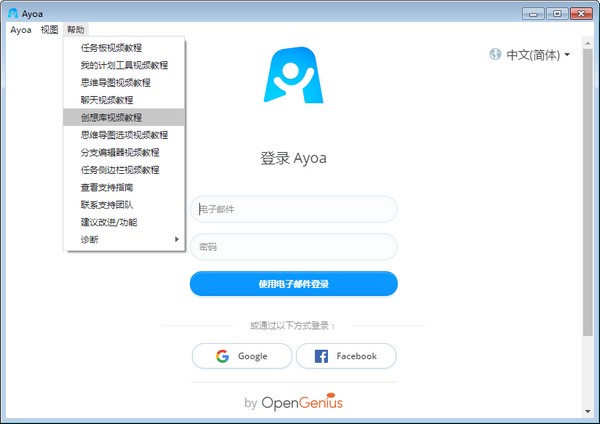
安装破解教程
1、下载软件压缩包文件,双击打开“Ayoa.exe”,软件会自动安装
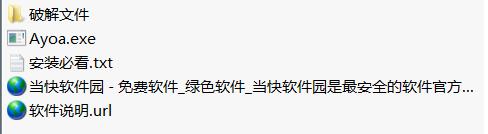
2、软件安装完成会自动启动,需要退出软件,再将文件下的子文件复制到“C:\Users\Administrator\AppData\Local\Ayoa\app-3.43.1\resources”文件中,点击替换目标中的文件
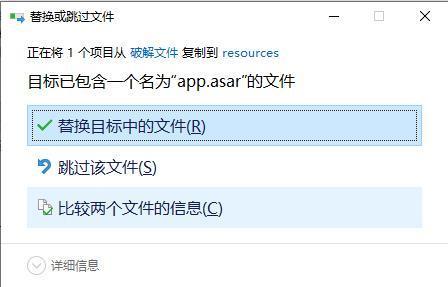
3、双击打开Ayoa Ultimate软件,即可使用
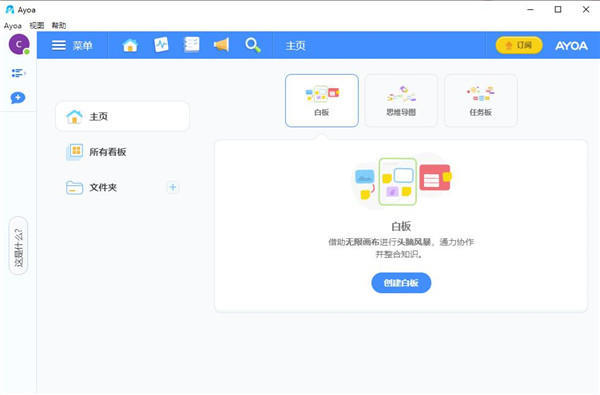
Ayoa Ultimate使用方法
1、在Ayoa的任务板功能中可以对某一任务进行详细设置,例如改变紧急情况/重要程度、添加到我的计划工具、设置开始日期、截止日期等

2、而这里的我的计划工具就是一个适用于个人的To-Do List工具,在我的计划工具中仅会显示分配给个人的工具,可帮助我们确定个人任务分配情况以及任务优先级,通过衡量优先级,可以把任务分配在立即、下一步、稍后三个优先级中,以便确定好各个子任务的完成顺序
3、在我的计划工具中,将显示分配到的所有任务,编辑我的计划工具,需要先通过单击工具栏上的菜单导航到主菜单,然后点击我的计划工具
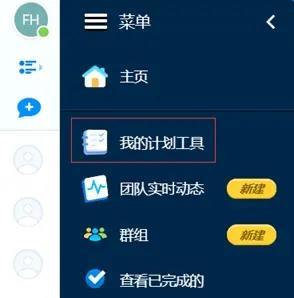
4、在我的计划工具界面,将显示思维导图和任务板中已经分配的任务
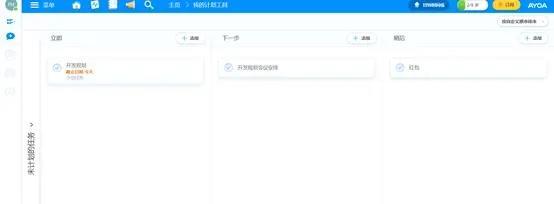
5、对于已经分配但是未设置优先级的任务,如果想要将其添加到我的计划工具中,可以点击界面左侧的添加未计划的任务按钮,可以看到如下图所示,有一些任务被加载出来了
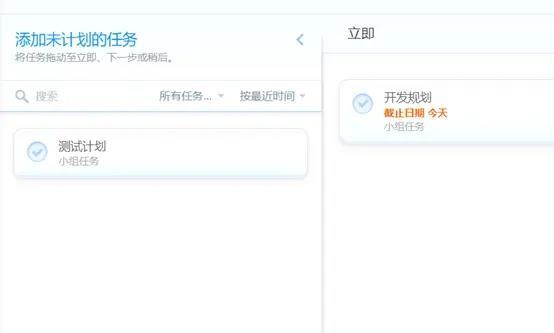
6、点击该任务时,可以进行详细设置,这里我们要做的是在右侧选择我的计划工具,根据任务紧迫程度,将它分配到立即、下一步或者稍后中
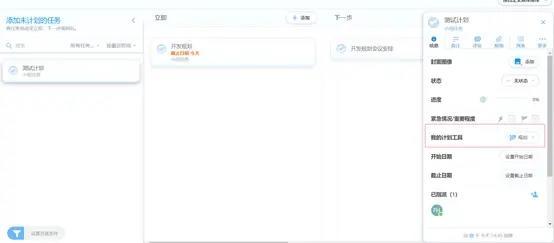
7、对于临时增加的额外任务,还可以在计划工具中进行自行添加,点击界面上方的添加按钮,同样可以进行任务添加
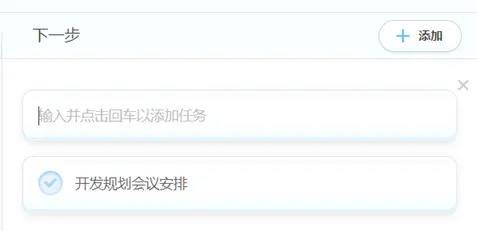
8、在输入框中输入并点击回车可以进行任务添加,添加完成后,和上文修改任务设置一样,点击该任务可以进行详细的任务设置
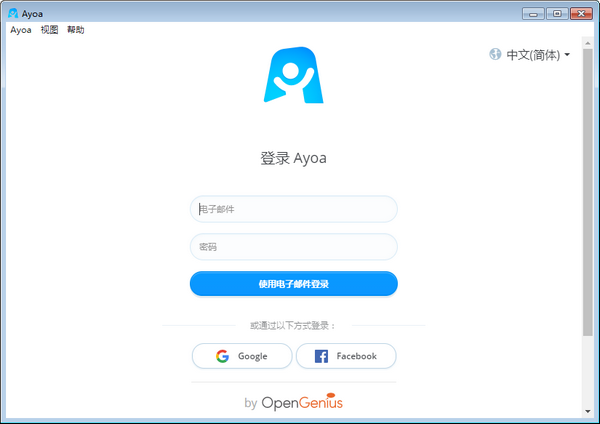
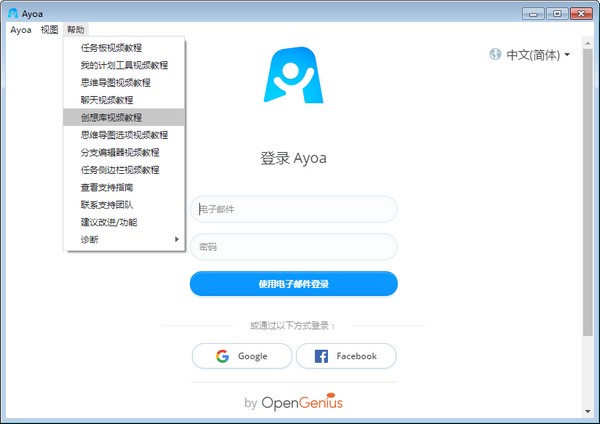
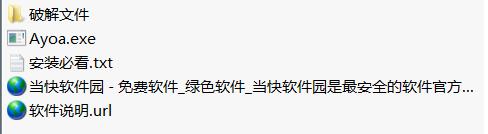
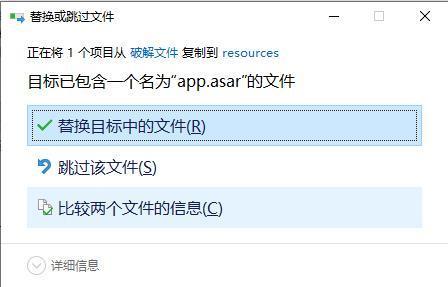
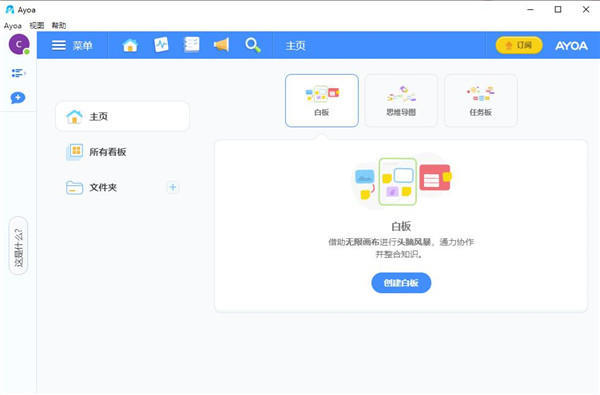

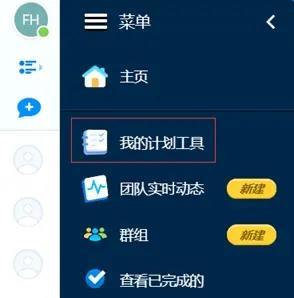
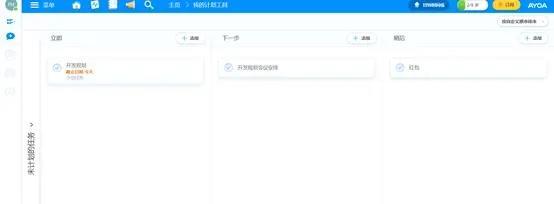
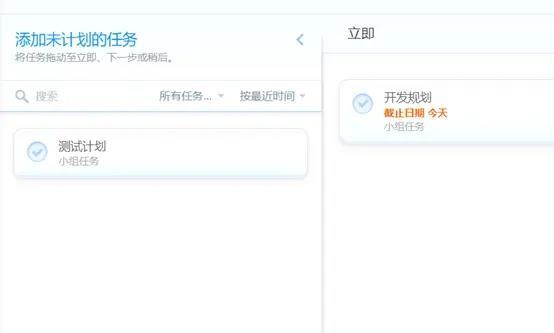
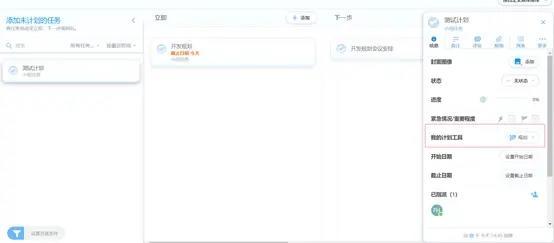
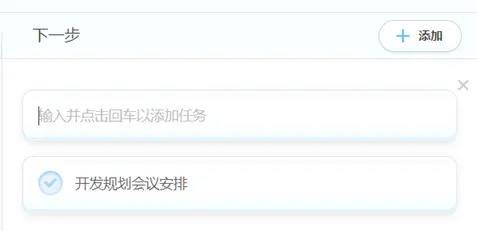
点击星星用来评分